使用密碼保護 PDF 檔是一種常見趨勢,有助於維護敏感信息的隱私。受保護的 PDF 檔對於防止可能導致複製或編輯內容的未經授權的訪問至關重要。瞭解如何刪除受保護的 PDF 可以説明您方便地存取檔。許多工具可以方便地解密和繞過受保護的 PDF 檔,而不會遇到麻煩。查看本指南,瞭解如何使用最佳工具解鎖受保護的 PDF 檔。
如果您想在沒有互聯網連接的情況下 從 PDF 檔中刪除安全性 ,那麼您來對地方了。在本節中,我們將探討一些可讓您輕鬆解鎖受保護 PDF 的離線方法。刪除安全措施后,您將擁有對 PDF 文件中內容的完全存取許可權。
Coolmuster PDF Password Remover 是一款出色的工具,可以毫不費力地輕鬆解鎖受保護的 PDF 檔。其出色的功能確保了無縫和快速地消除安全性,使其成為效率的首選。與其他方法不同,它簡化了流程,而無需補充軟體。這個使用者友好的工具簡化了安全的 PDF 解鎖過程,讓您可以方便地管理多個檔。使用這個示例工具,體驗完美解鎖大量安全 PDF 的便利,徹底改變您的文檔管理任務。
Coolmuster PDF Password Remover的功能包括:
如何使用 Coolmuster PDF Password Remover解鎖受保護的 PDF?這是有關從受保護的 PDF 檔中刪除密碼的詳細分步指南。
01下載並安裝 Coolmuster PDF Password Remover。按兩下「添加檔」以載入受密碼保護的檔。此外,您可以選擇 PDF 文件並將它們拖到介面中。您可以根據需要導入任意數量的受密碼保護的 PDF 檔。

02將解鎖的 PDF 儲存在輸出資料夾中。按兩下介面底端的「瀏覽」 按鈕以選擇一個資料夾。

03使用必要的設置自定義資料夾後,按兩下「開始」以解密您選擇的PDF檔。如果您不想同時轉換介面上的所有檔,請右鍵按兩下一個檔,然後在彈出功能表中選擇“解密所選檔”。

閱讀更多:
Google Drive 是解鎖受密碼保護的 PDF 檔的另一種免費方式。以下是使用Google Drive 從受保護的 PDF 中刪除密碼的方法。
步驟 1。在瀏覽器上打開 Google雲端硬碟 。如果登錄,您將被定向到您的 Google Drive 帳戶。如果沒有,請按兩下「轉到雲端硬碟」並填寫您的電子郵件地址和密碼。
第2步。將PDF檔拖放到Google雲端硬碟或按下Google雲端硬碟介面的「新建資料夾」,然後按「檔上傳」以上傳要解鎖的PDF檔,然後按「確定」。

第 3 步。按兩下PDF檔,它將使用Google Chrome瀏覽器打開。填寫密碼以解鎖鎖定的 PDF。
第 4 步。按「Ctrl」+「P」打開列印視窗並更改文件的目標。
第 5 步。按兩下目的地下方的“另存為 PDF”。

第 6 步。按鍵並免費下載文件密碼。
Adobe Acrobat Reader是一款多功能軟體,可以對PDF檔進行密碼保護,並打開鎖定或受密碼保護的檔。當您不再需要密碼時,它可以説明您從 PDF 檔中刪除密碼。以下是如何在 Windows 或 Mac上使用 Adobe Acrobat 解鎖沒有密碼的安全 PDF 檔。
步驟 1。在電腦上打開 Adobe Acrobat Pro。按兩下選擇檔案或拖放要上傳的 PDF 檔。
第2步。選擇「工具」,然後轉到「加密」 如果文件有限制,請刪除安全性。
第 3 步。驗證文件打開密碼。在提示中輸入正確的密碼,如果存在許可權密碼,請按下「確定」。受保護的 PDF 現已解鎖。

第 4 步。最後,保存文件,其他任何人都可以訪問該文檔。
不容錯過:
其他在線和網站替代方案可以説明您刪除受保護的 PDF。這些在線應用程式可方便地説明您輕鬆解鎖受保護的 PDF 檔。只有有效的互聯網連接,你就可以開始了。以下是一些可用的在線替代方案,可以快速解決有關如何從受保護的 PDF 檔中刪除密碼的問題。
Smallpdf 是一款高效的在線工具,可以輕鬆解鎖受密碼保護的 PDF 檔。它速度快,可在幾秒鐘內方便地刪除密碼鎖。它可以從 Mac、Linux 或 Windows 解鎖 PDF 檔,因為它是基於 Web 的工具。Smallpdf 的一個好處是,即使在解鎖密碼后,它也能安全地處理您的資訊。它會在解鎖一小時後從伺服器中刪除所有上傳的 PDF 檔。此外,由於它是基於網路的,因此您不必下載任何第三方軟體。
以下是使用 Smallpdf 繞過沒有密碼的安全 PDF 檔的方法。
步驟 1。在任何瀏覽器上打開Smallpdf。
第2步。按兩下選擇檔案以上傳要刪除密碼或拖放PDF的檔案。

第 3 步。按兩下“解鎖 PDF”。如果您願意,該檔將無需密碼,可以進行編輯。

第 4 步。按兩下下載檔以保存免密碼的PDF文件。
可能喜歡:
SmallPDF 解鎖的詳細回顧:立即刪除該 PDF 密碼!
[Office 解決方案]如何以 6 種不同的方式發送受密碼保護的 PDF
PDF2go是一個有信譽的在線工具,可以輕鬆解鎖受密碼保護的PDF檔。無需任何下載或安裝即可輕鬆快速地刪除密碼。有了PDF2go,你可以免費在任何瀏覽器和操作系統上工作。無論您使用的是手機、平板電腦還是任何計算機,只要您有互聯網連接,您都可以刪除密碼。
PDF2go即使在刪除密碼后也能確保檔的安全。它將通過安全上傳和無需手動檢查 PDF 檔來確保其安全。以下是使用PDF2go在沒有密碼保護的情況下 編輯安全PDF 的方法。
步驟 1。在您的網路瀏覽器上打開PDF2go,然後選擇“解鎖PDF”。

第2步。按兩下選擇檔案以上傳要密碼刪除或拖放的 PDF。

第 3 步。輸入文件密碼,然後點擊“提交”。然後按兩下開始開始開始該過程。
第 4 步。下載檔。
iLovePDF 是另一個示例性的在線網路應用程式,可以快速安全地解鎖 PDF 檔。除了打開 PDF 檔外,此在線工具還可以説明您編輯、壓縮、轉換或 添加 PDF 檔的浮水印。該工具遵循嚴格的數據保護標準,將在解鎖后對檔進行加密,並在兩小時內將其從伺服器中刪除。以下是使用iLovePDF從受保護的PDF中刪除密碼的方法。
步驟 1。進入iLovePDF網站,選擇“解鎖PDF”。
第2步。點擊「選擇PDF檔」或拖拽直接將檔添加到介面。

第 3 步。點擊“解鎖PDF”,解鎖的檔將自動下載。
另請參見:
關於如何在 Mac 上從 PDF 中移除密碼的最佳程式 [最新]
[讓您的辦公室更輕鬆]如何以 9 種方式快速自由地解密 PDF
PDFfiller 是另一個免費的在線工具,可説明您解鎖受保護的 PDF 文件。此工具只需按下即可消除您對無法訪問的 PDF 檔的擔憂。這無需下載或安裝即可實現,這可能會使您的計算機處於危險之中。您只需要一個有效的互聯網連接,您就可以準備好了。PDFfiller 工具不僅可以解鎖您的文檔,還可以執行多項功能,例如編輯 PDF 檔和 添加圖像/複選標記/文本框。
這個線上工具允許您在沒有任何付款的情況下完成所有這些工作。只需幾秒鐘,這個 PDF 安全解鎖工具將使您的文件密碼可訪問。以下是使用 PDFfiller 解鎖受保護的 PDF 檔的方法。
步驟 1。在 Web 瀏覽器上打開 PDFfiller 頁面並上傳文檔。
第2步。輸入密碼,然後按兩下立即解鎖按鈕。
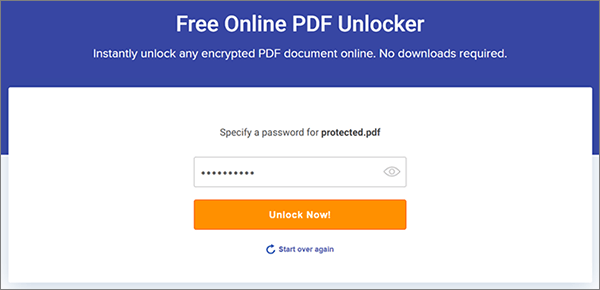
第 3 步。按兩下立即下載將免密碼文件下載到您的設備。
上面強調的所有 PDF 安全刪除工具在解決如何在沒有密碼的情況下解鎖受保護的 PDF 檔方面都是高效、可靠和及時的。 Coolmuster PDF Secured Remover 可在幾秒鐘內快速交付免密碼 PDF 文件,確保在不影響質量的情況下高效解鎖。它還可以輕鬆編輯、簽名和列印 PDF,並可選擇免費版和完整版。下載 Coolmuster PDF Password Remover 以輕鬆解鎖受保護的 PDF 檔。
相關文章:
[讓您的辦公室更輕鬆]如何在 Windows 10 上合併 PDF 檔